iTerm2 技巧大公開:提高效率的快捷鍵iTerm2 是 macOS 上的一個 Terminal 模擬器,它具有許多原生 Terminal 所沒有的特色功能,例如多分頁、分屏、命令自動完成、內置的 regex 支援等等,並且也支援了各種語言所使用的 Shell。除此之外,iTerm2 還有許多方便的快捷鍵可以用來提高操作效率,例如在分頁之間快速切換、在命令行中快速移動游標、快速查看歷史命令等等。 在操作 iTerm2 的過程中,我經常會想要進行一些操作以提高效率,像是分屏、分標籤、切換標籤、查看歷史紀錄等等,但由於我之前都沒有好好的熟悉 iTerm2 的快捷鍵,所以常常最後還是直接用滑鼠點擊或是直接放棄操作。因此,我決定一次查好所有常用的 iTerm2 快捷鍵和功能,幫助自己更有效率地使用 iTerm2。
標籤(Tabs)
功能指令新增標籤⌘ + T切換標籤⌘ + 數字/左右鍵關閉標籤⌘ + W關閉標籤內的所有分屏⌘ + option + W改變標籤排列順序⌘ + Shift + 左右鍵改變標籤標題滑鼠點擊 Tab 標籤即可設定
分屏
功能指令垂直分屏⌘ + D水平分屏⌘ + Shift + D切換分屏⌘ + Option + 左/右箭頭關閉分屏⌘ + W
其他好用功能
功能指令切換全屏⌘ + Enter查找⌘ + F查看歷史命令⌘ + ;查看歷史剪貼簿⌘ + Shift + H歷史命令回放⌘ + Option + B打開偏好設定⌘ + ,開啟文件/資料夾/url連結⌘ + 點擊光標移動到下一個單詞字首ESC + F (建議改為 Option + 右鍵)光標移動到上一個單詞字首ESC + B (建議改為 Option + 左鍵)刪除光標前一個單詞Ctrl + W刪除光標後的所有文本,直到行尾Ctrl + K刪除當前行文本,無論光標位置Ctrl + U將光標移動到行首Ctrl + A將光標移動到行尾Ctrl + E清除畫面(可取代 clear)Ctrl + L
設置光標案單詞快速移動快捷鍵
用習慣 Linux terminal 的人可能會很習慣用 option + ← 和 option + → 在指令中移動光標到前後一個單詞,但 iTerm 預設並沒以這個功能,所以只好自己設定:
打開 ITerm2 的 Preferences (⌘ + ,)
點擊 Profiles,選擇想要設定的 Profile >> 點選 Keys >> 點選 Key Mappings
找到 option + ← 和 option + → 兩組快捷鍵,雙擊設定新的 Key mapping:
option + ← : Action: Send Escape Sequence, Esc+: f
option + → : Action: Send Escape Sequence, Esc+: b
Reference
iTerm2
[iTerm2] 最佳 mac 終端機替代方案 常用設定和常用操作
iTerm2牛逼的功能!!!!
MAC iterm2 常用快捷键大全
iTerm2 快捷键大全
Mac下iTerm2光标按照单词快速移动设置